Maison >Opération et maintenance >exploitation et entretien des fenêtres >L'ordinateur Win10 n'a pas de barre de langue pour la méthode de saisie
L'ordinateur Win10 n'a pas de barre de langue pour la méthode de saisie
- 王林original
- 2020-01-08 15:58:0616643parcourir

Appuyez sur la touche du logo Windows + >
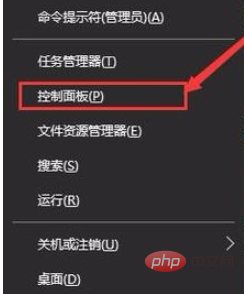 Après avoir ouvert le panneau de configuration dans le système Win10, cliquez pour sélectionner l'option de menu du panneau de configuration dans le système Win10, sélectionnez l'option "Langue" dans la page de menu et ouvrez le menu de langue dans le système Win10
Après avoir ouvert le panneau de configuration dans le système Win10, cliquez pour sélectionner l'option de menu du panneau de configuration dans le système Win10, sélectionnez l'option "Langue" dans la page de menu et ouvrez le menu de langue dans le système Win10
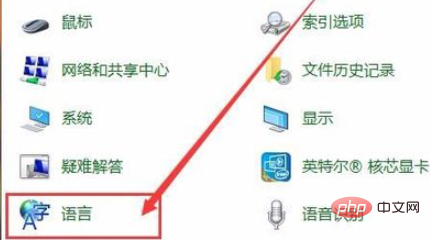 Après avoir ouvert la page d'option du menu de langue dans le système Win10, cliquez sur "Paramètres avancés" option sur le côté gauche de la page pour ouvrir la page du menu avancé de langue
Après avoir ouvert la page d'option du menu de langue dans le système Win10, cliquez sur "Paramètres avancés" option sur le côté gauche de la page pour ouvrir la page du menu avancé de langue
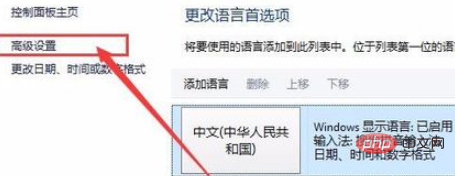 Ensuite, dans la page qui s'ouvre, nous verrons que la case à cocher "Utiliser la barre de langue du bureau" n'est pas coché. Cliquez pour vérifier la barre de langue et cliquez sur Enregistrer
Ensuite, dans la page qui s'ouvre, nous verrons que la case à cocher "Utiliser la barre de langue du bureau" n'est pas coché. Cliquez pour vérifier la barre de langue et cliquez sur Enregistrer
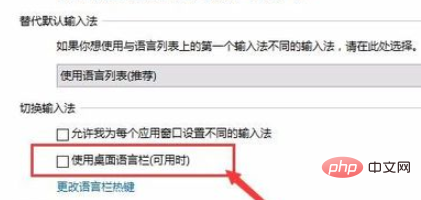 Articles et didacticiels connexes recommandés :
Articles et didacticiels connexes recommandés :
Ce qui précède est le contenu détaillé de. pour plus d'informations, suivez d'autres articles connexes sur le site Web de PHP en chinois!

